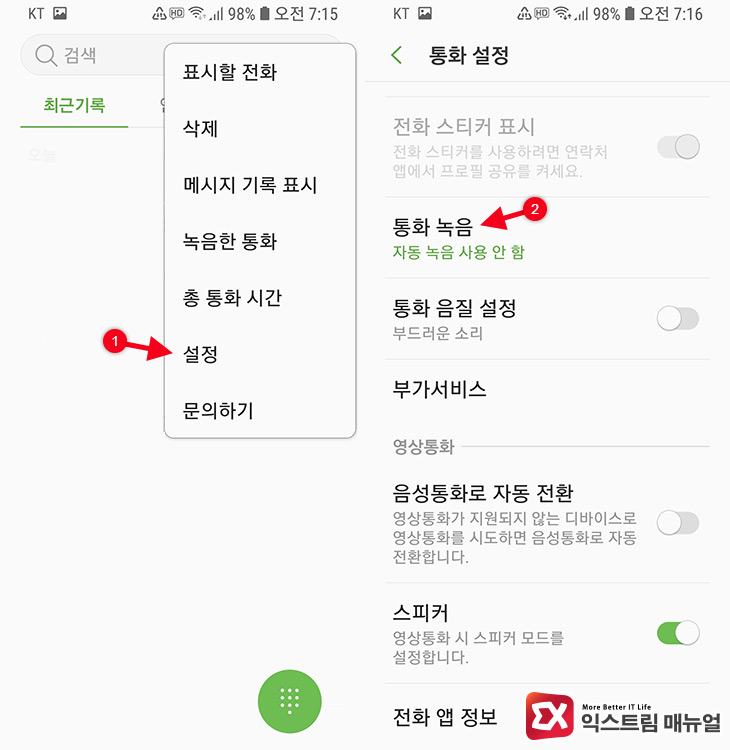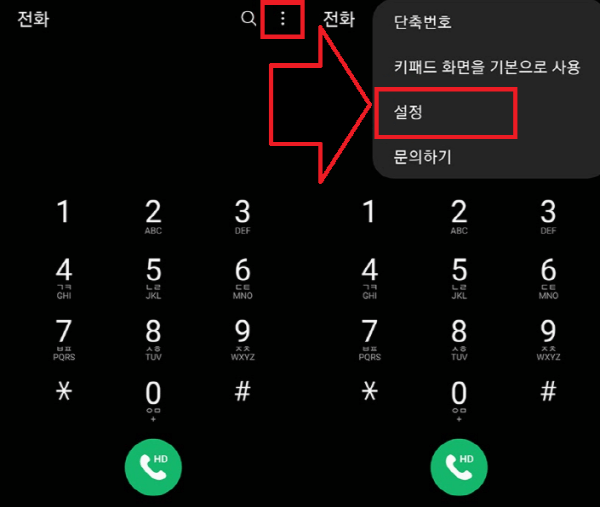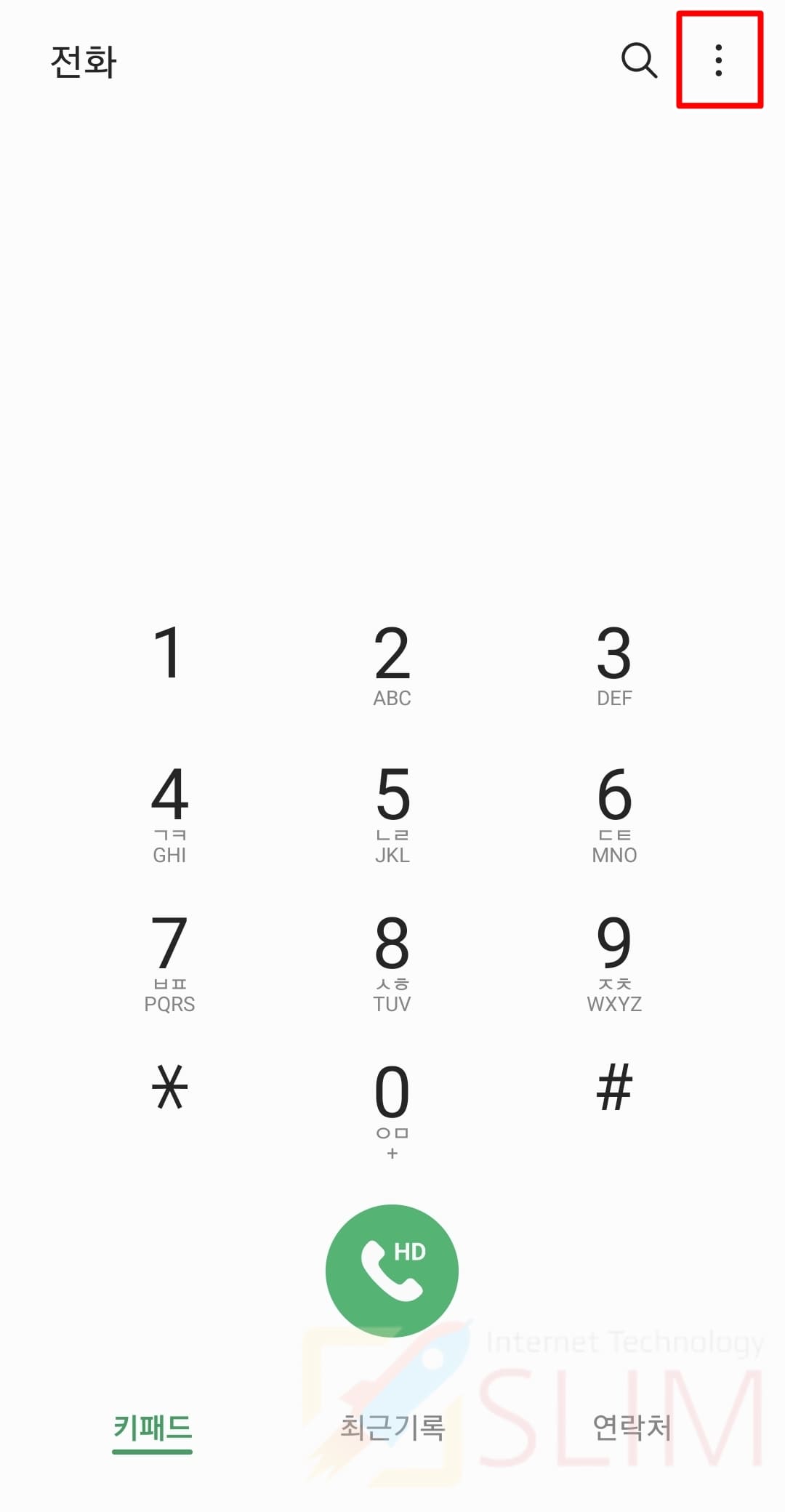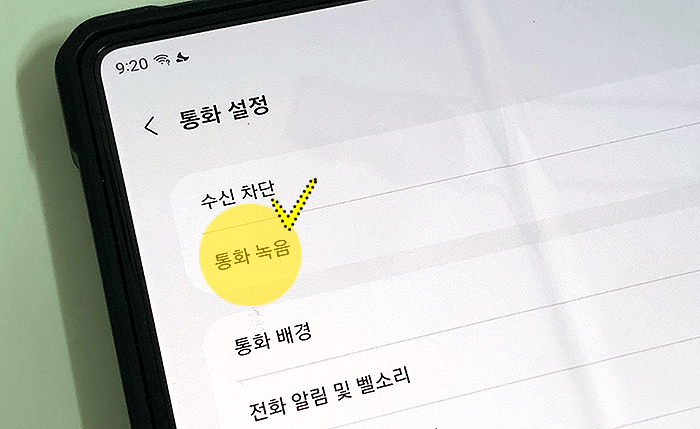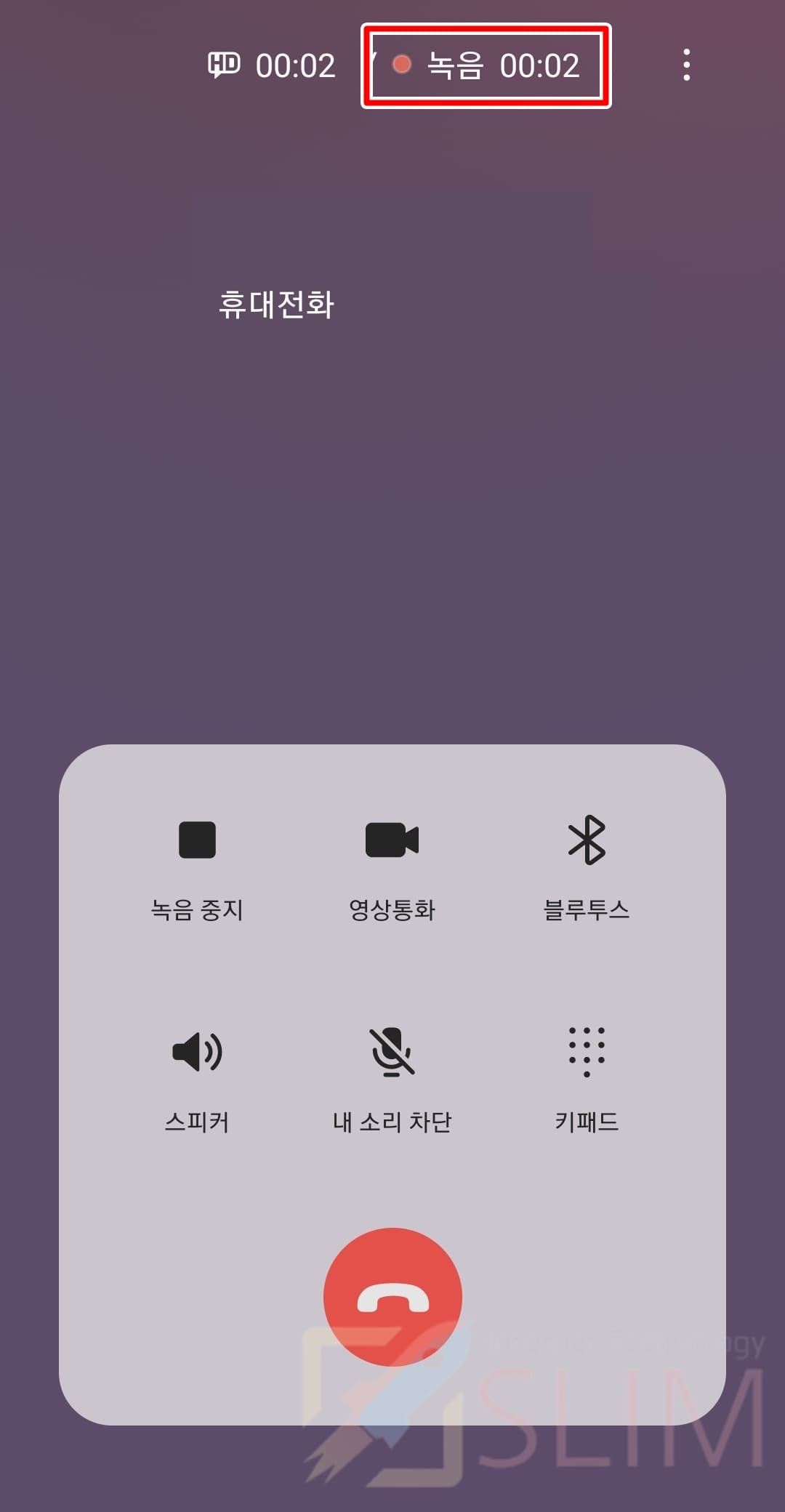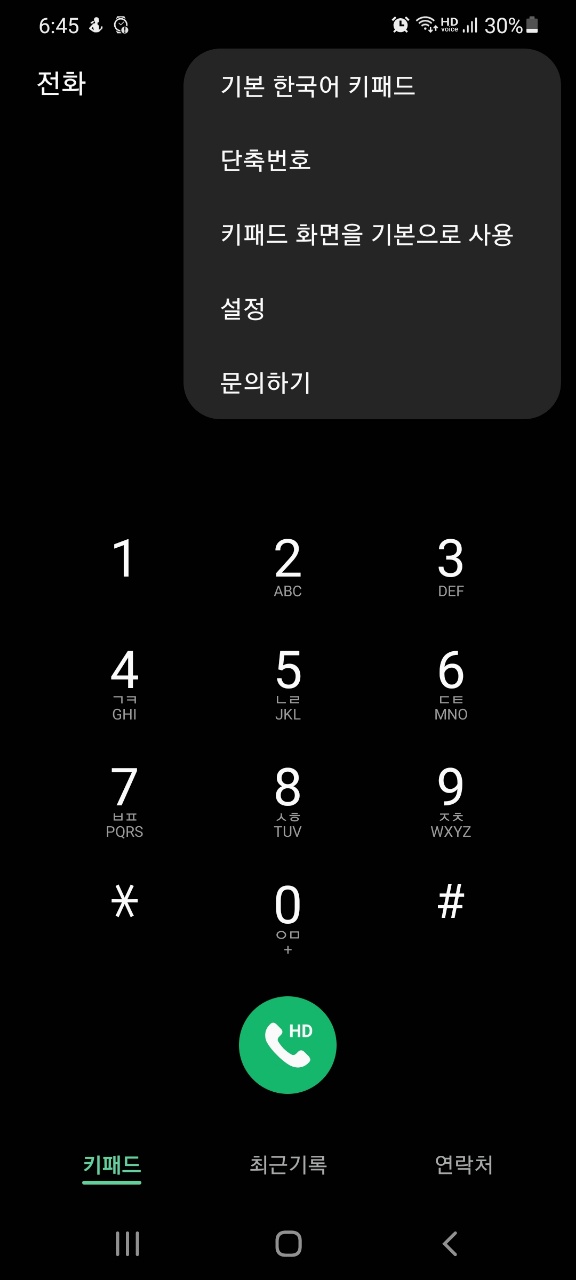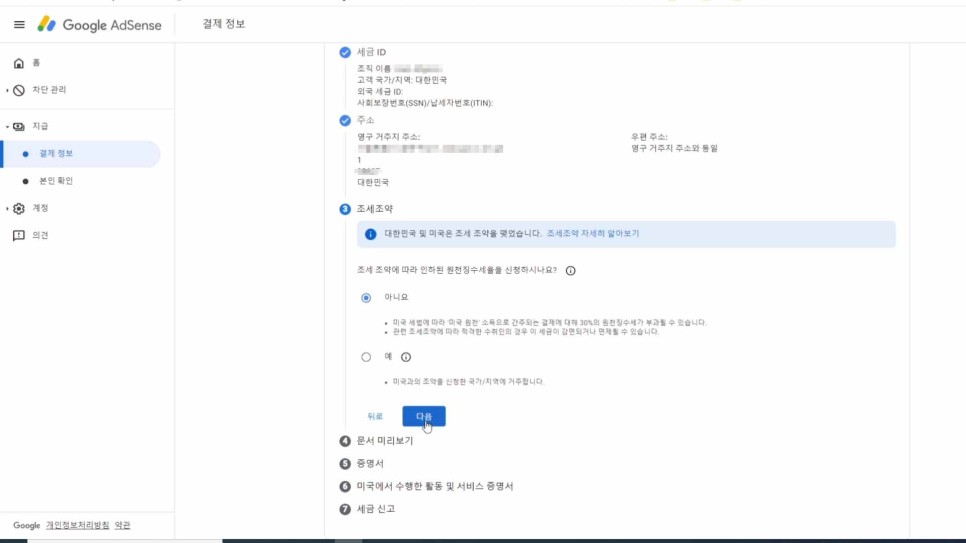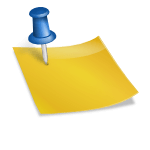안녕하세요 황실장입니다^^오늘은 실생활에 유익한 정보로 찾아왔습니다~통화를 하다 보면 중요한 내용을 놓치는 일이 자주 발생합니다.갑자기 메모를 하려고 해도 펜과 종이가 없어서 메모도 못하고.. 이럴때 꼭 필요한 기능!!자동통화녹음입니다~~
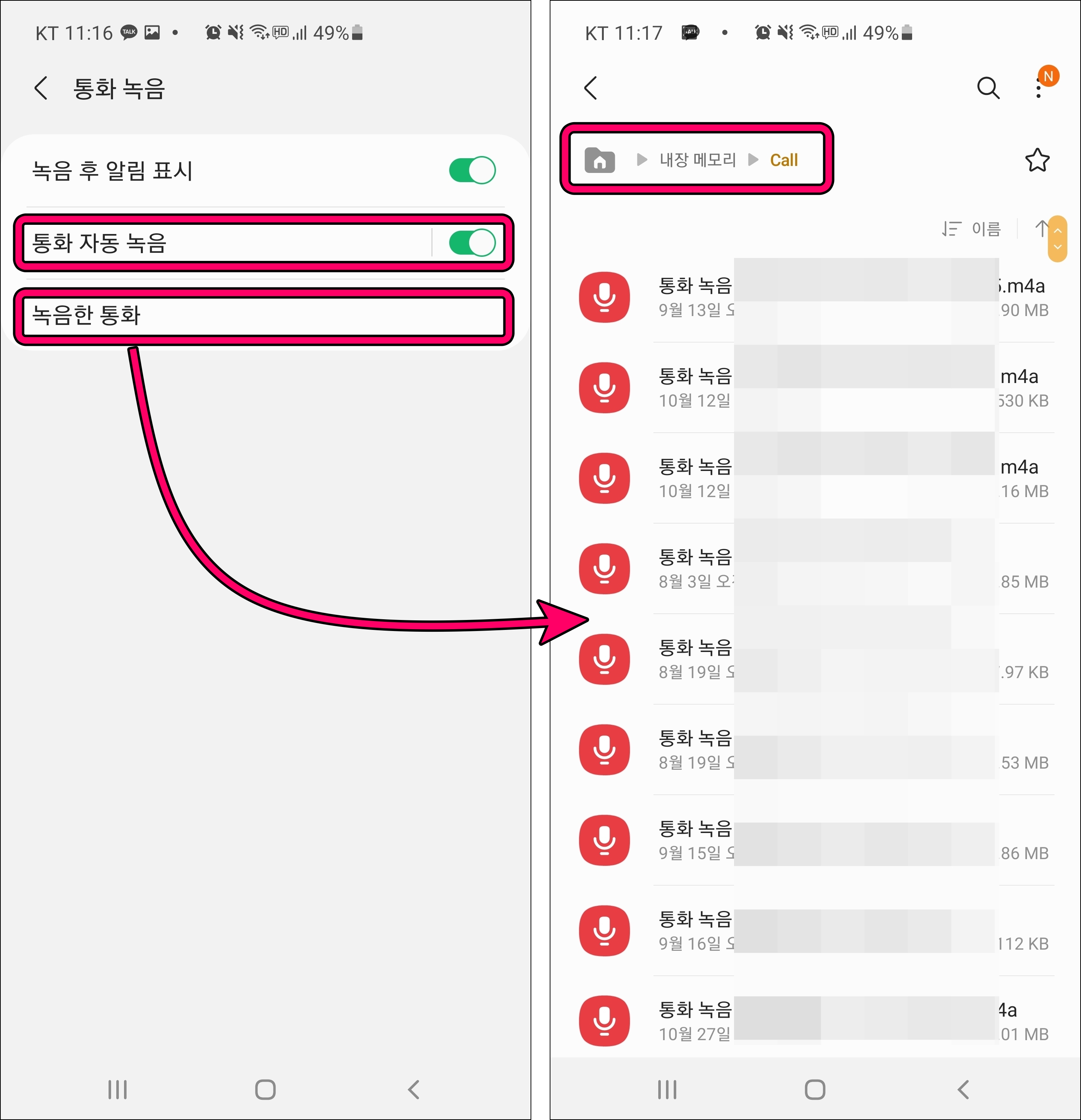
그럼 지금부터 자동 통화 녹음 설정 방법에 대해 알아보도록 하겠습니다.내 핸드폰은 삼성 갤럭시 노트 10 기종입니다.아마 삼성 휴대폰이면 거의 같을 거예요. 설정방법이 너무 쉬우니까.. 하나하나 따라해보세요~ 먼저 통화버튼창에서 오른쪽 하단에 있는 설정을 선택하고 통화설정에서 통화자동녹음을 클릭합니다.
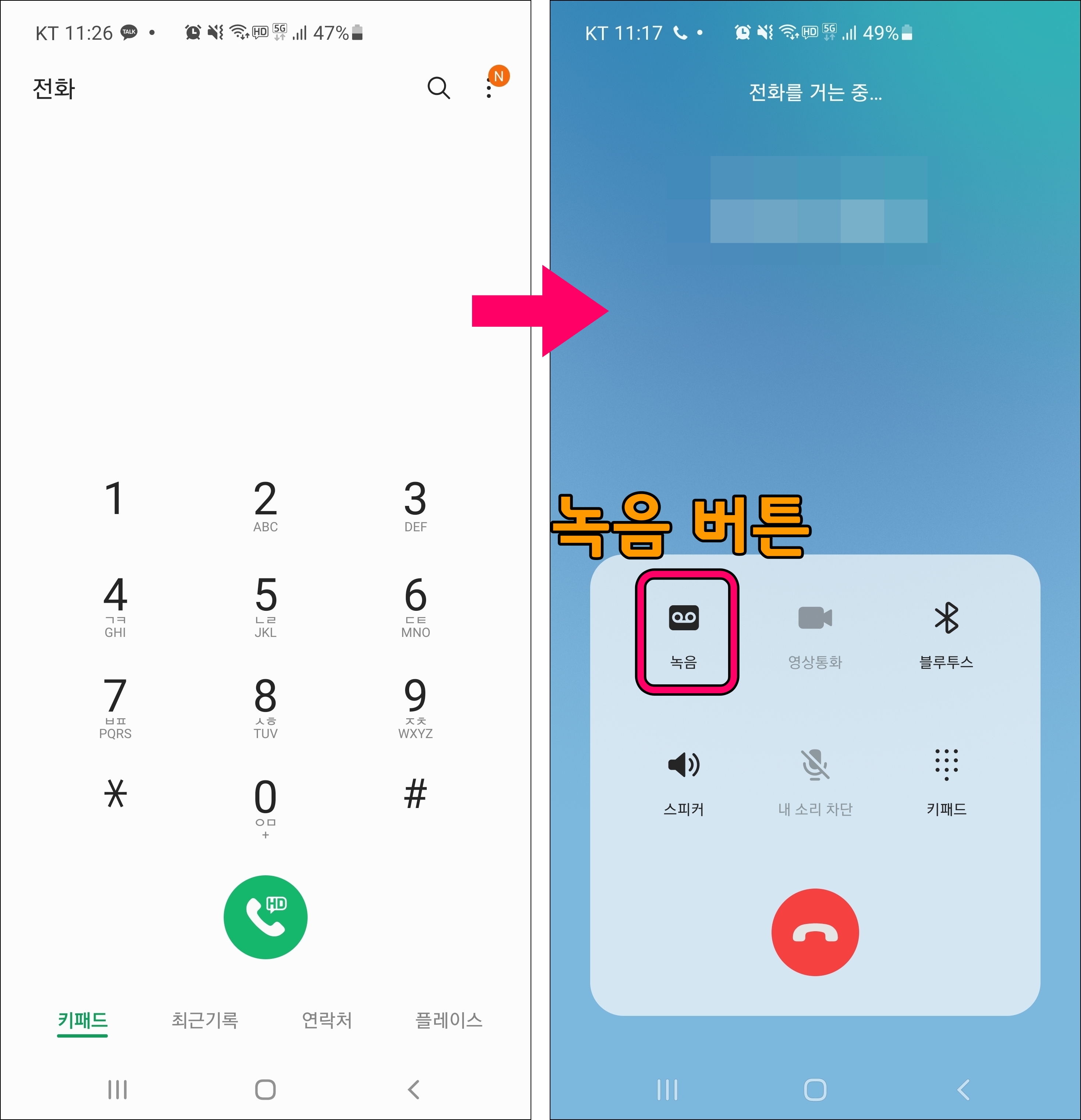
그다음 자동녹음을 클릭해서 활성화하면 끝!!여기서 모든 통화 자동 녹음과 선택 연락처만 자동 녹음의 두 항목이 있습니다. 사용자가 원하는 방식으로 선택하세요. 나는 모든 통화 녹음에서 골라봤어요.설정은 여기까지입니다~ 너무 간단해요^^그럼 녹음이 제대로 되는지 직접 전화를 해볼게요~~
제 아내와 통화를 해봤는데요~ 오른쪽 하단 녹음 상태 아이콘이 활성화되어 녹음이 잘 진행되고 있는 것을 확인할 수 있었습니다.
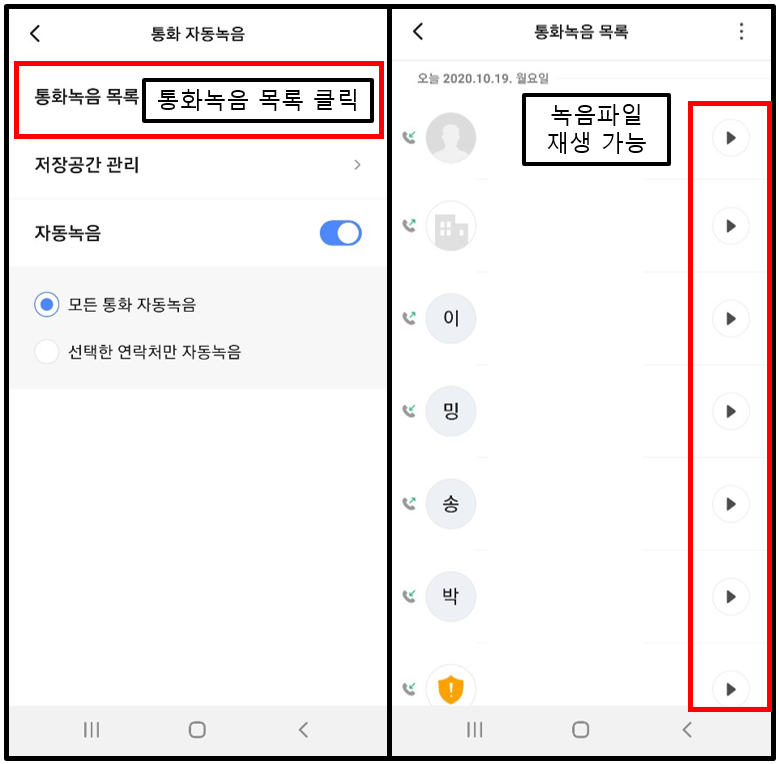
통화를 마치면..통화내역에 시간과 함께 아래쪽으로 통화녹음버튼이 보일겁니다. 그걸 눌러주시면 녹음된 통화 내용을 다시 플레이해서 확인할 수 있습니다.벌써~ 메모걱정! 중요한 내용을 잊어버리는 일은 전혀 없네요(웃음)
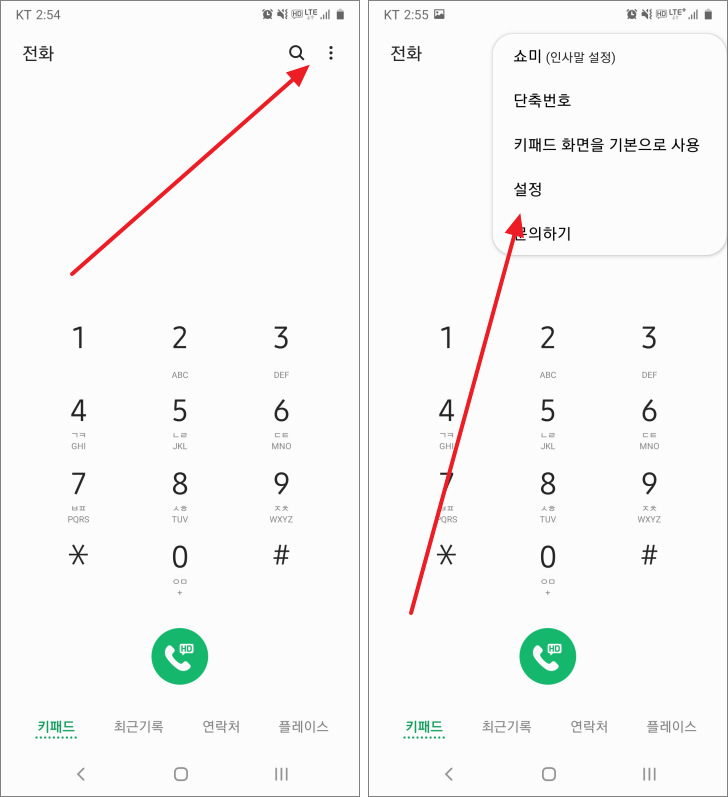
레코딩은 했는데…녹음파일이 어디에 저장되었는지 모르겠네?지금부터는 자동통화 녹음파일 저장경로에 대해 알려드릴게요~~ 우선 제 파일로 들어가서 내장메모리 들어가겠습니다.
여기서 Music폴더를 클릭하면 폴더 안에 아이폰 Call Records폴더가 보입니다~ 바로 이 폴더에 지금까지 녹음된 파일들이 저장되어 있습니다.내용을 공유하거나.. 다른 장소에 저장하려면 여기서 파일을 선택하여 복사하십시오.
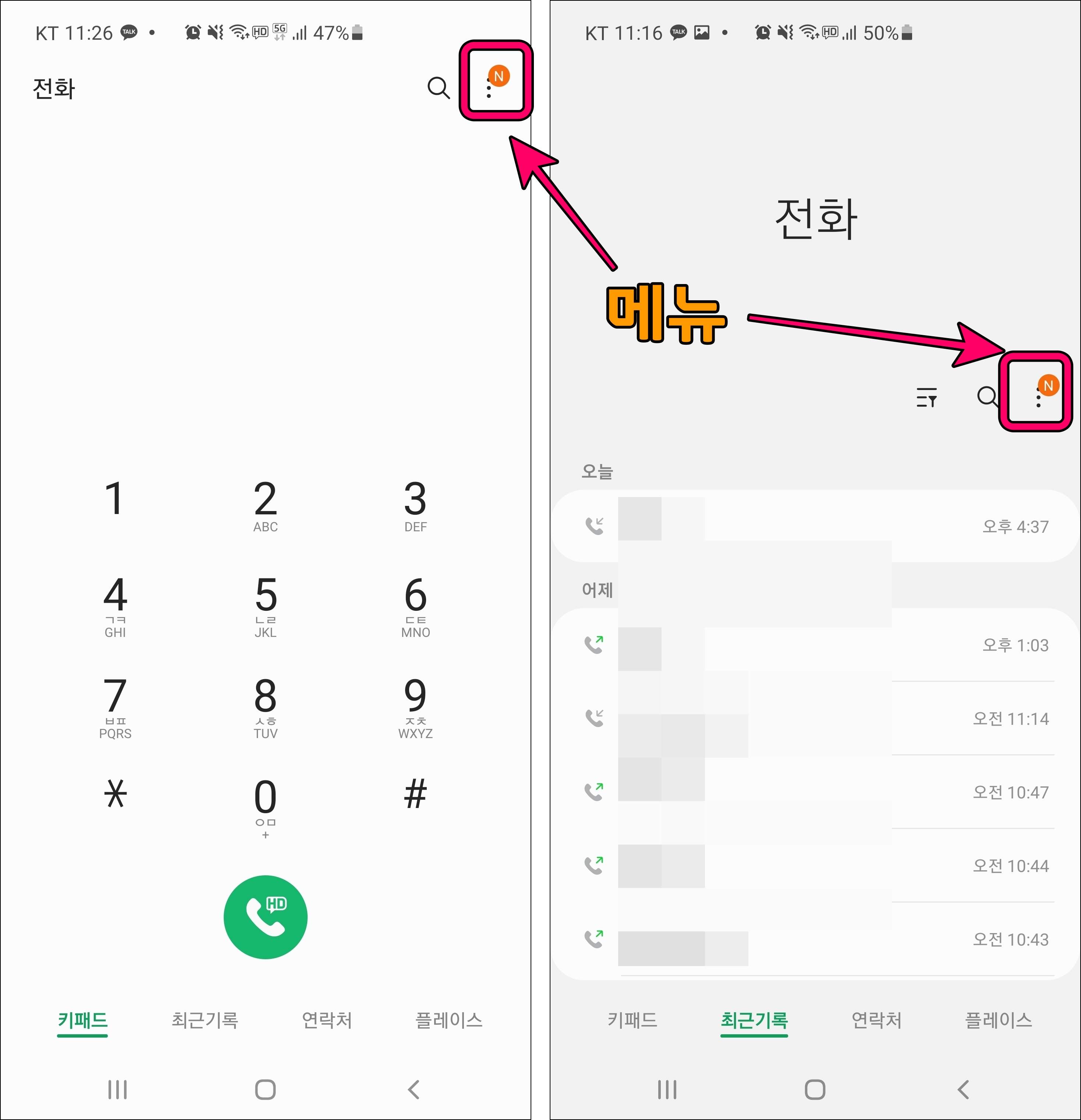
녹음된 파일은 연락처와 날짜 명의로 구분하여 저장됩니다.최근 통화 목록을 보려면 정렬에서 날짜 순으로 설정하고 역순으로 바꾸면 최근 통화 녹음을 찾을 수 있습니다.:)
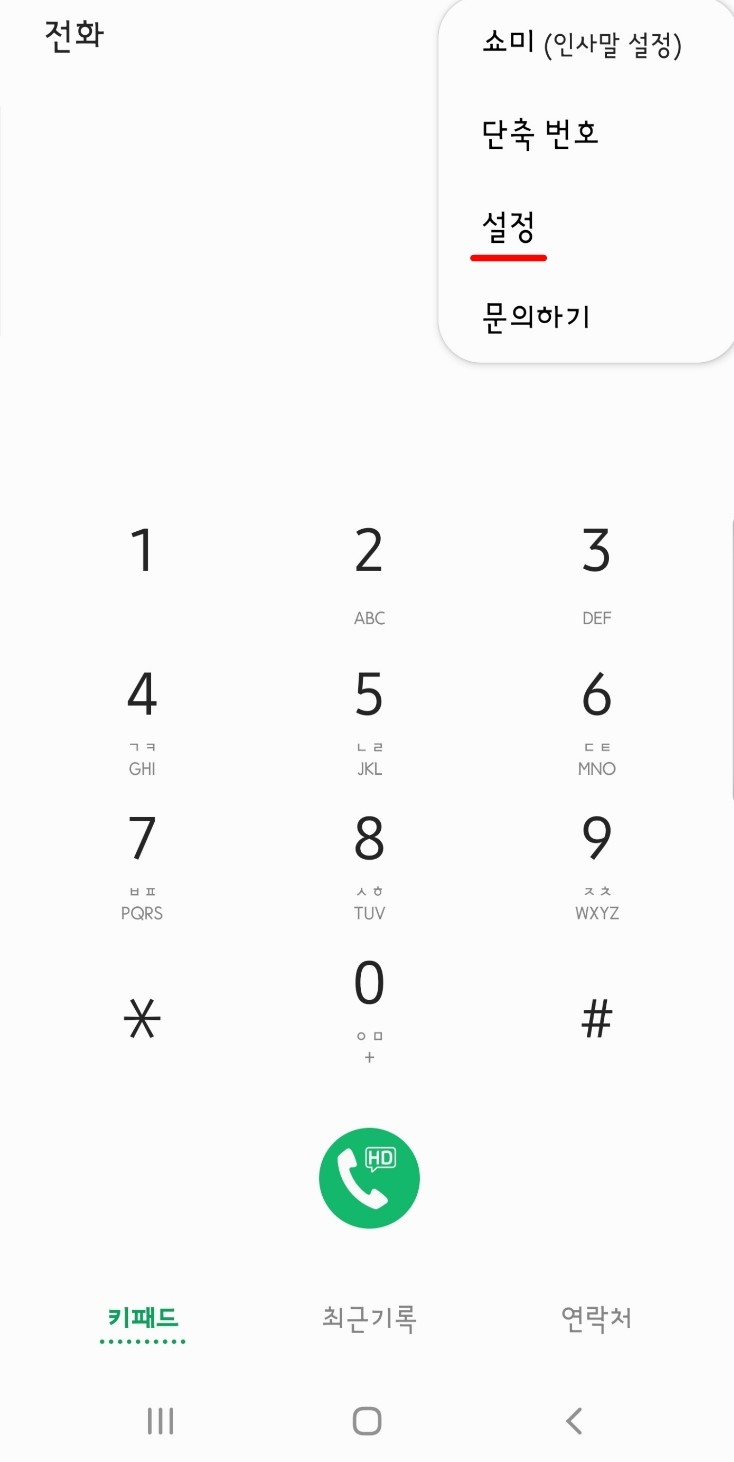
지금까지 갤럭시 자동통화 녹음 설정 방법과 파일 저장 경로에 대해 알아봤어요~ 실생활에 정말 유용한 정보라.. 이웃들과 함께 공유하고 싶었어요^^이상으로 포스팅을 마치겠습니다 끝까지 읽어주셔서 감사합니다.오늘 하루도 수고하세요!! 파이팅^^